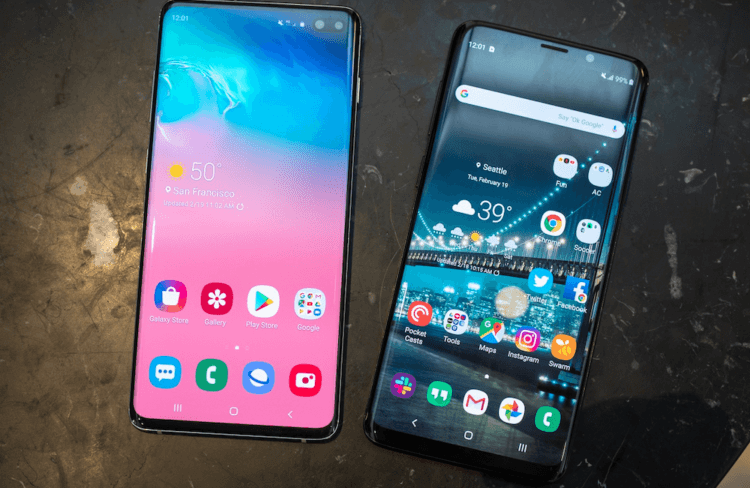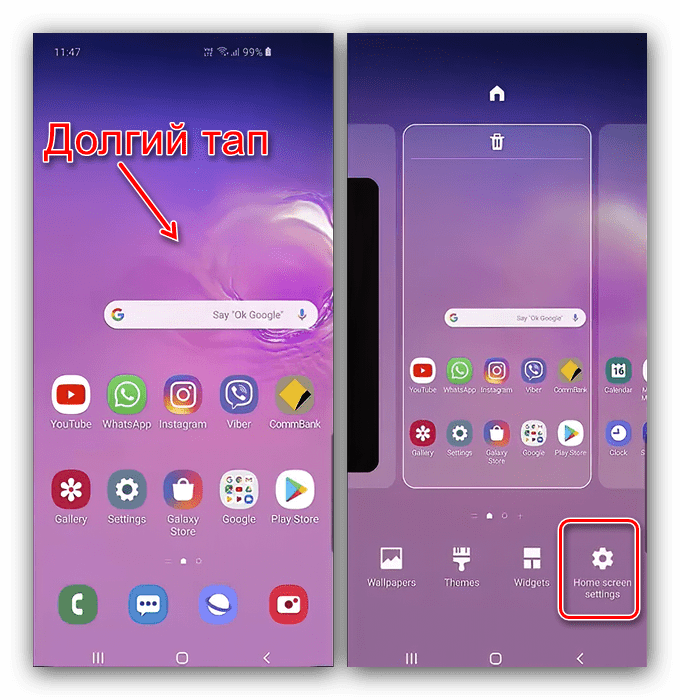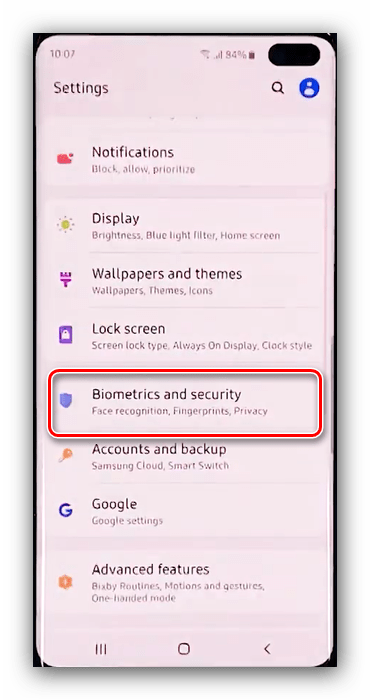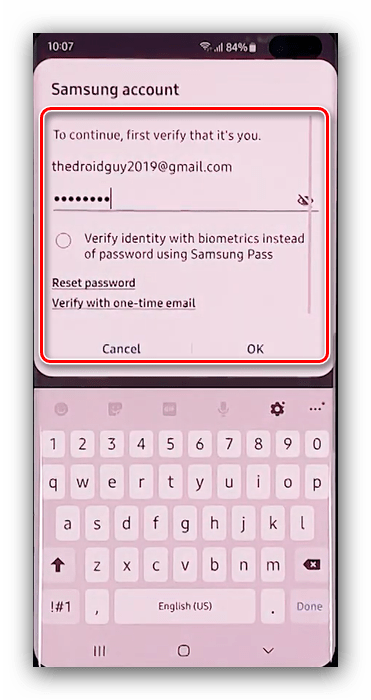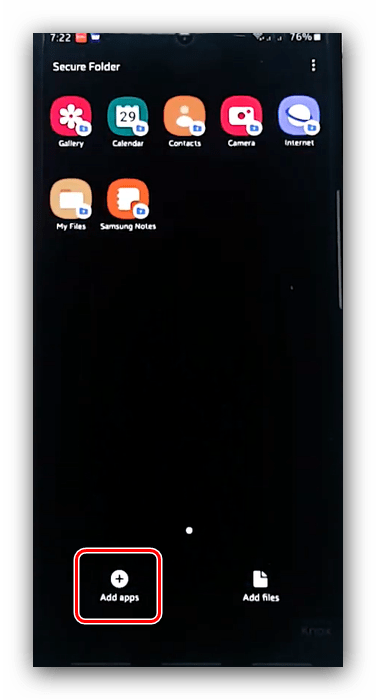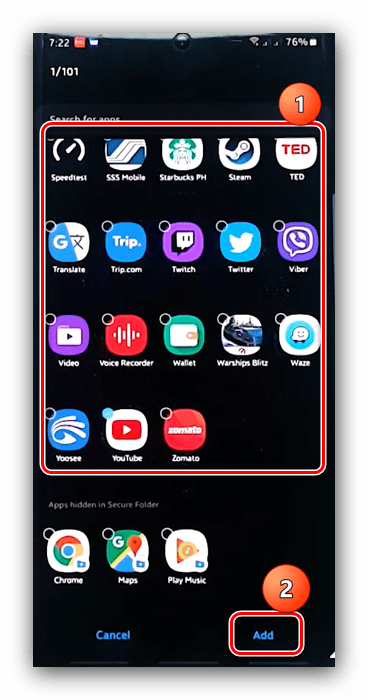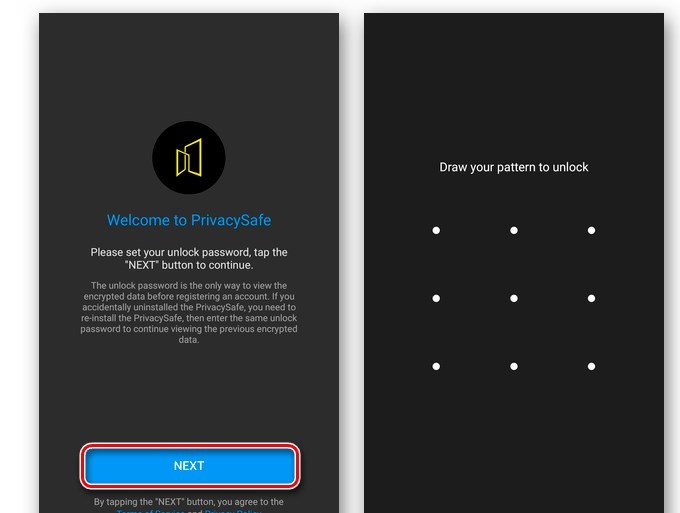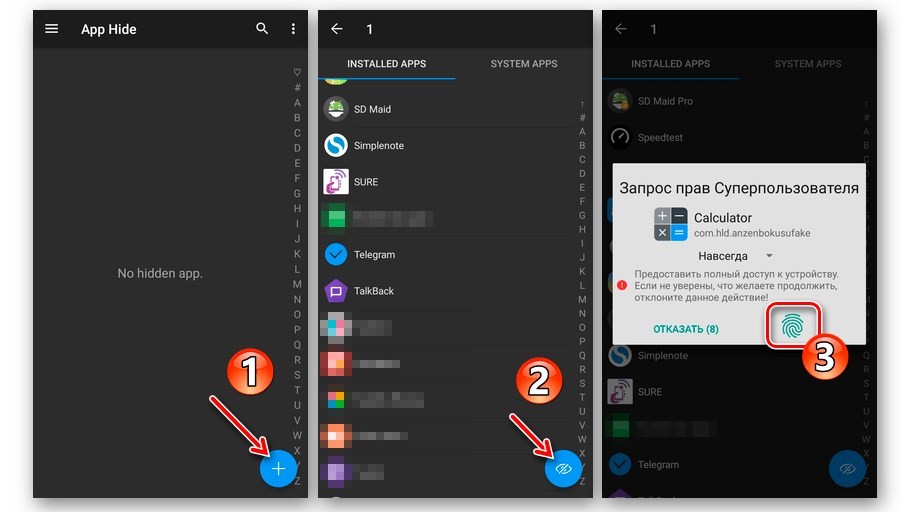Как спрятать приложение на телефоне Самсунг с Андроидом – инструкция

Смартфон является крайне важным устройством для каждого человека. Он хранит огромное количество персональной информации, которую хочется скрыть от посторонних глаз. С этой целью многие устанавливают пароль или отпечаток пальца на экран блокировки. Но что будет, если злоумышленник получит устройство разблокированным? В таком случае он завладеет доступом ко всем данным, а потому важно разобраться, как спрятать приложение на телефоне Андроид от «Самсунг».
СОДЕРЖАНИЕ СТАТЬИ:
Настройки оболочки
Samsung позаботился о конфиденциальности пользователей, предложив массу способов защиты персональных данных. Одним из них является возможность скрытия программ. После активации функции выбранные приложения перестают обращаться на главном экране. Однако опция не работает на устройствах с Android 6 и Android 7. Подходят более поздние версии операционной системы, а также Android 4-5.
В зависимости от версии оболочки Samsung и операционной системы Android будет отличаться процесс скрытия программ. Предлагаем обратиться к инструкции для актуальных смартфонов вроде Galaxy А10 или Galaxy А51. Эти модели сегодня являются самыми популярными, а потому именно их пример поможет решить проблему подавляющему большинству пользователей:
- В течение пары секунд удерживайте палец на свободной области главного экрана.
- Нажмите на кнопку «Параметры главного экрана», которая появится в правом нижнем углу интерфейса.
- Перейдите в раздел «Скрытие приложений».
- Отметьте проги, которые нужно спрятать.
- Нажмите на кнопку «Применить».
Далее не нужно выполнять никаких дополнительных действий, будь то перезагрузка устройства или переустановка засекреченных программ. Изменения, внесенные в настройки главного экрана, сразу же вступят в силу.
«Защищенная папка»
Несмотря на все плюсы функции скрытия приложений, она не обеспечивает стопроцентную конфиденциальность. Программы исчезнут с рабочего стола, однако продолжат отображаться в общем списке, а также будут доступны для запуска через Play Market. Поэтому для более надежной защиты рекомендуется воспользоваться защищенной папкой.
«Защищенная папка» – это системный компонент, позволяющий не просто спрятать приложения или отдельные файлы, но и поставить на них пароль. То есть человек, не знающий кода доступа, не сможет ни увидеть, ни запустить выбранную программу. Для создания этого компонента понадобится:
- Открыть настройки «Самсунг».
- Перейти в раздел «Биометрия и безопасность», а затем – «Защищенная папка».
- Войдите в учетную запись Samsung или создайте новую, если таковой нет.
- Выберите метод блокировки (графический ключ, PIN-код, пароль).
- Придумайте код блокировки.
- Нажмите на кнопку «Добавить приложения».
- Выберите интересующие программы.
- Нажмите на кнопку «Применить».
После того, как будут выполнены все действия изложенной инструкции, на главном экране появится иконка с названием «Защищенная папка». Это именно то место, где будут отображаться засекреченные проги. Для доступа к ним понадобится тапнуть по каталогу, а затем разблокировать папку тем способом, который был выбран на этапе создания этого системного компонента.
Универсальные варианты
Поскольку смартфоны Samsung базируются на операционной системе Android, их владельцам доступно огромное количество утилит, позволяющих скрыть приложения не хуже, чем это делает встроенное ПО. Оптимальный вариант – утилита App Hider. Ее можно бесплатно загрузить через Play Market, после чего останется выполнить следующие действия:
- Запустить App Hider.
- Нажать на кнопку «Add App».
- Выбрать нужные проги.
- Нажать на кнопку «Import Apps».
Разумеется, это далеко не единственное средство скрытия, представленное в Play Market. В качестве еще одного примера можно рассмотреть Calculator Vault. Данная утилита маскируется под обычный калькулятор, хотя является продвинутым инструментом защиты смартфона. Для маскировки приложений понадобится активировать root-права, а затем действовать по инструкции:
- Запустить Calculator Vault.
- Задержать палец на логотипе «Calculator».
- Нажать на кнопку «Next».
- Придумать графический ключ.
- Открыть основное меню нажатием на кнопку в виде трех полосок.
- Перейти в раздел «App Hide».
- Нажать на кнопку «+».
- Добавить программы.
Таким образом, Calculator Vault является куда более надежным средством скрытия приложений, так как позволяет не просто убрать их с главного экрана, но и ограничить доступ паролем или графическим ключом.
Как вернуть скрытые приложения
Принцип возврата программ на главный экран напрямую зависит от того, каким образом вы их скрывали. Если это был классический вариант, то откройте «Параметры главного экрана», перейдите в раздел «Скрытие приложений», а затем исключите проги из списка.
При создании защищенной папки можно либо полностью отказаться от использования функции, либо исключить из нее отдельные приложения. Если скрытие выполнялось средствами стороннего ПО, будет достаточно удалить утилиту или изменить список секретных программ.